\ ここをタップ /

MENU
スマート貯金術 実践ガイド
運営者情報

平岡 大樹(Hiraoka Daiki)
当サイトでは、8年間で2,000人以上コンサルしてきた現役FPが、スマホ一つでお金を管理・貯金を自動化する「スマート貯金術」のノウハウを発信しています。
ご質問やお仕事の依頼はお問い合わせフォームまで。


\ ここをタップ /


平岡 大樹(Hiraoka Daiki)
当サイトでは、8年間で2,000人以上コンサルしてきた現役FPが、スマホ一つでお金を管理・貯金を自動化する「スマート貯金術」のノウハウを発信しています。
ご質問やお仕事の依頼はお問い合わせフォームまで。


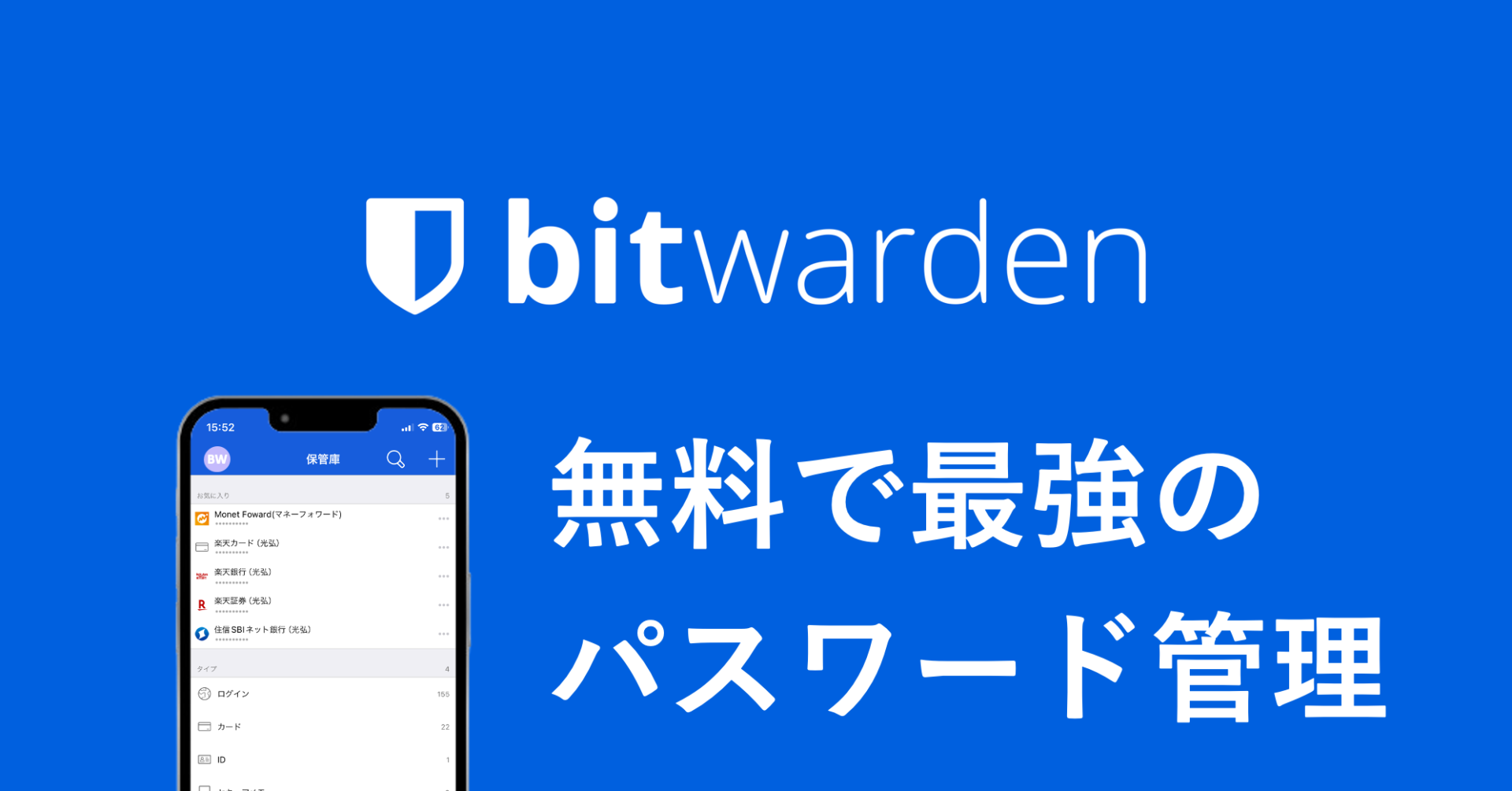
すべてのパスワードをスマホ一つに。
Bitwarden(ビットワーデン)は、パスワードやログイン情報など保管するパスワード管理アプリです。
世界で100万人以上に利用されており、誰でも無料で十分な機能を利用することができます。
複数のデバイス間でも同期して利用可能です(スマホ・タブレット・PC)。
スマート貯金術は、6つのサービス(Bitwardenを含む)を利用します。
それぞれのID・パスワード・口座情報などを忘れないように、Bitwardenを使ってスマホの中に保管しましょう。
マスターパスワードを作成します
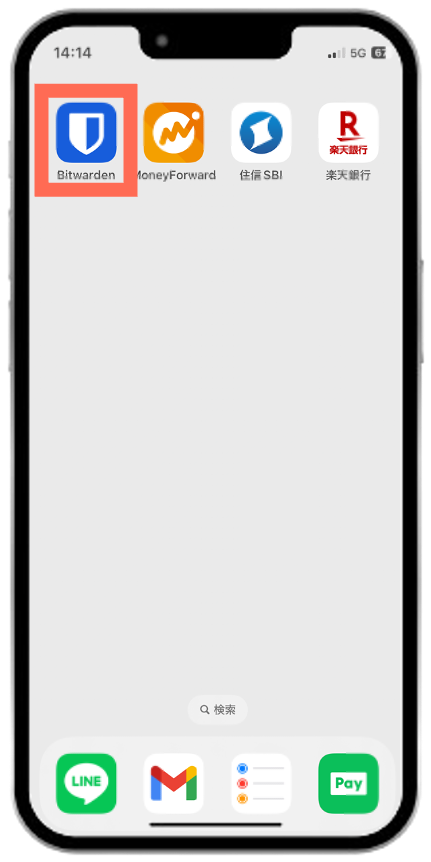

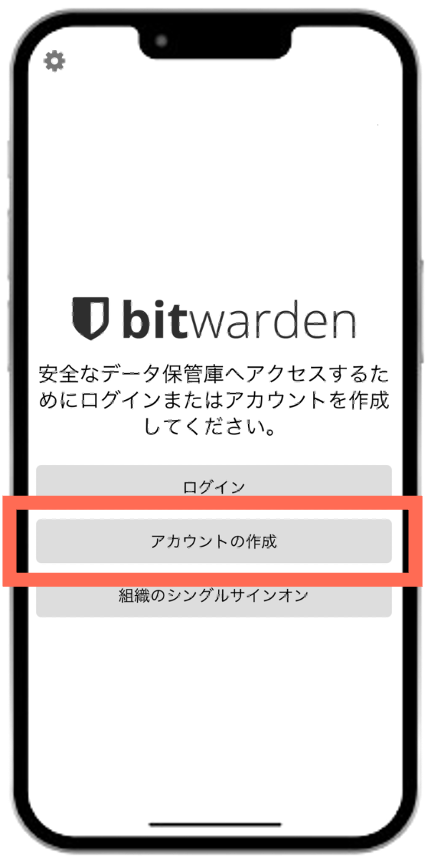

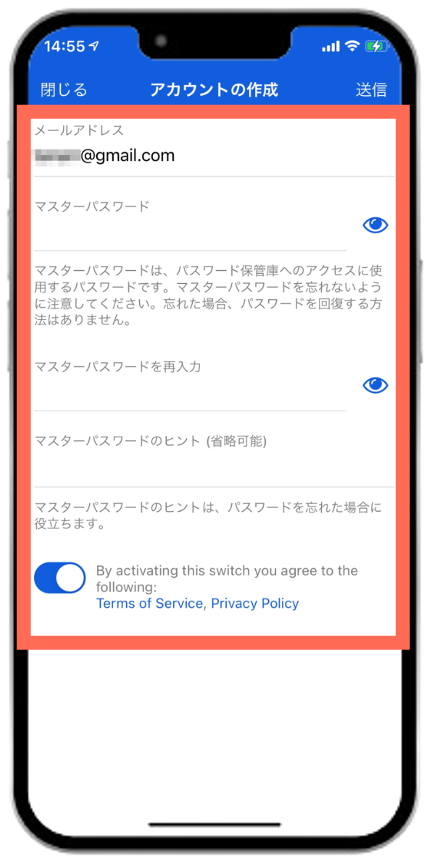

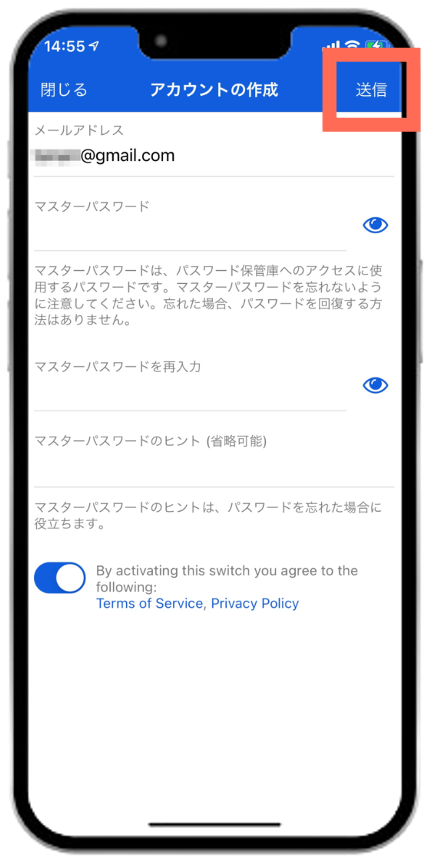

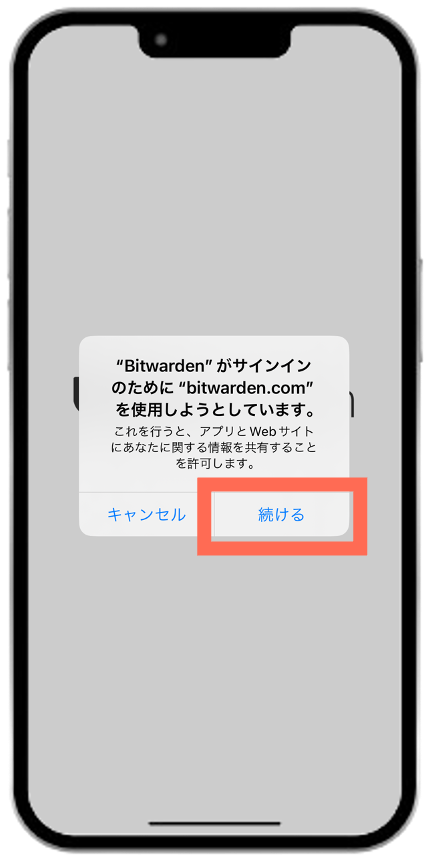

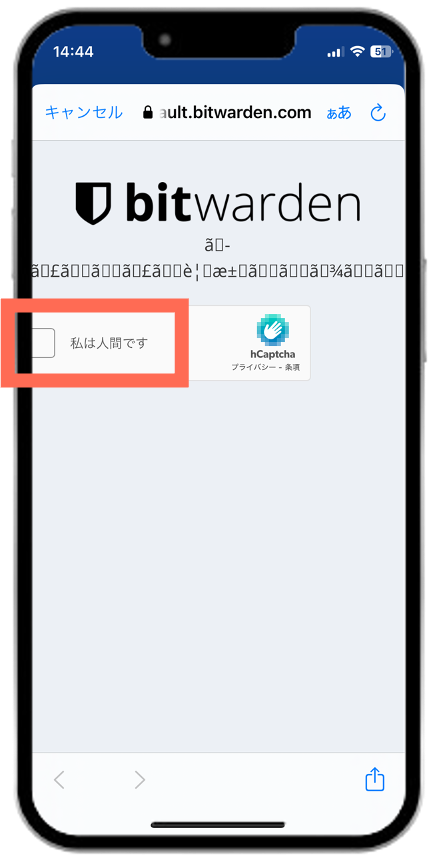

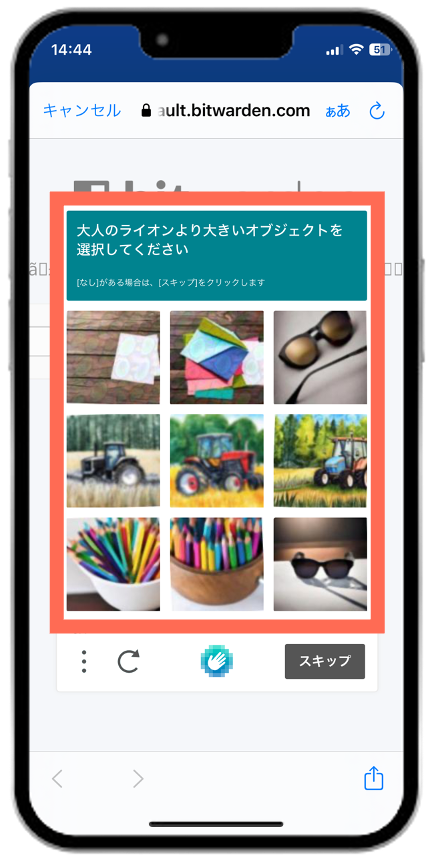

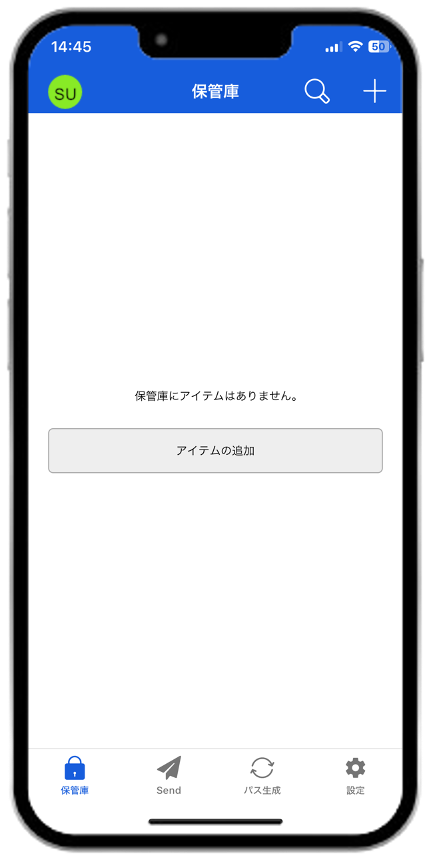
Face IDを設定
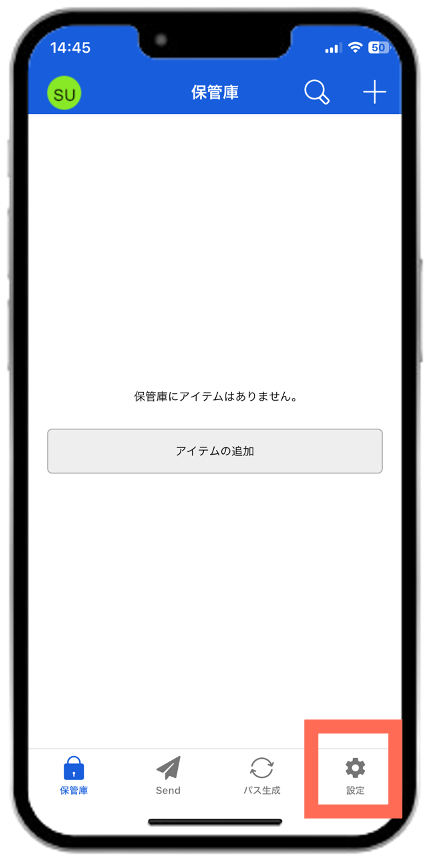

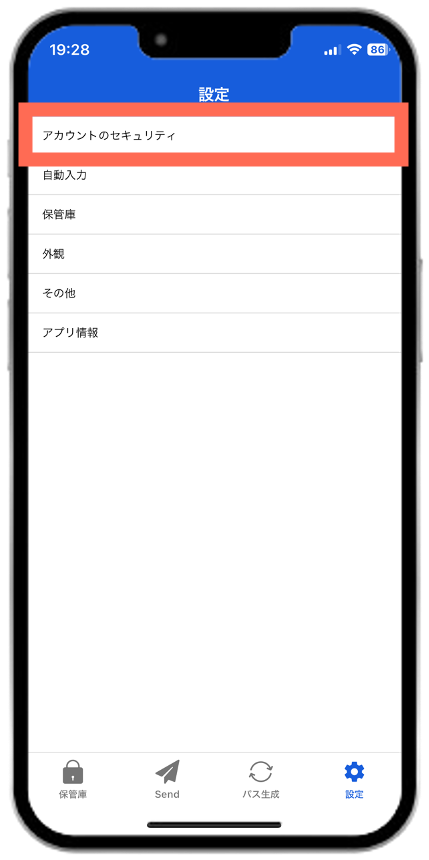

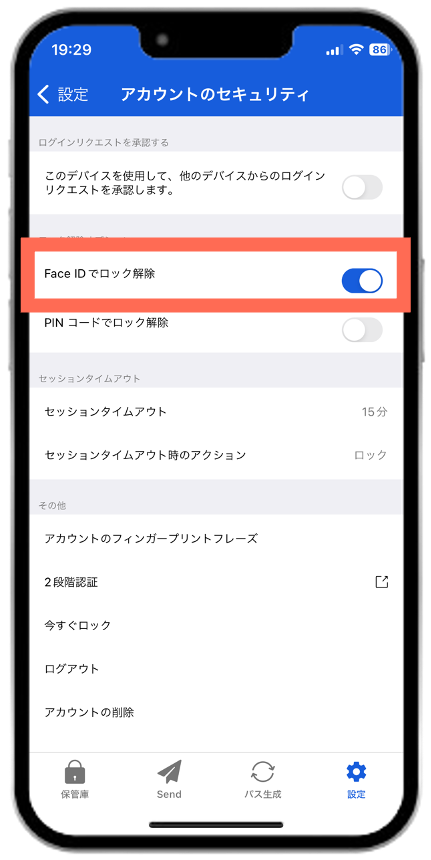

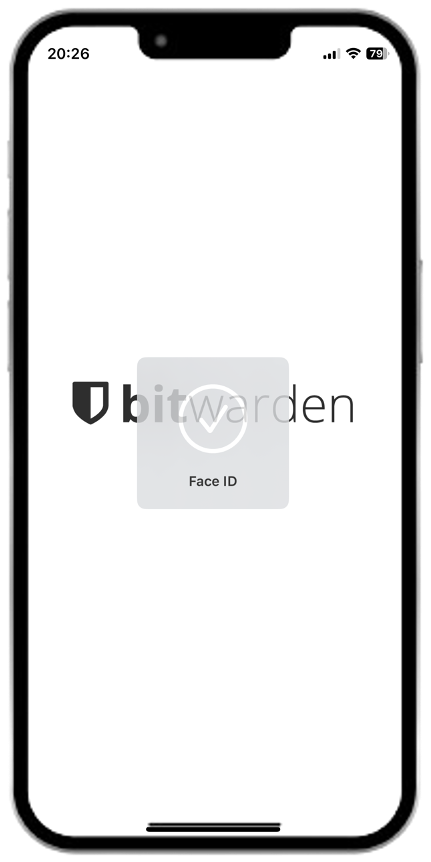
PINコードを設定
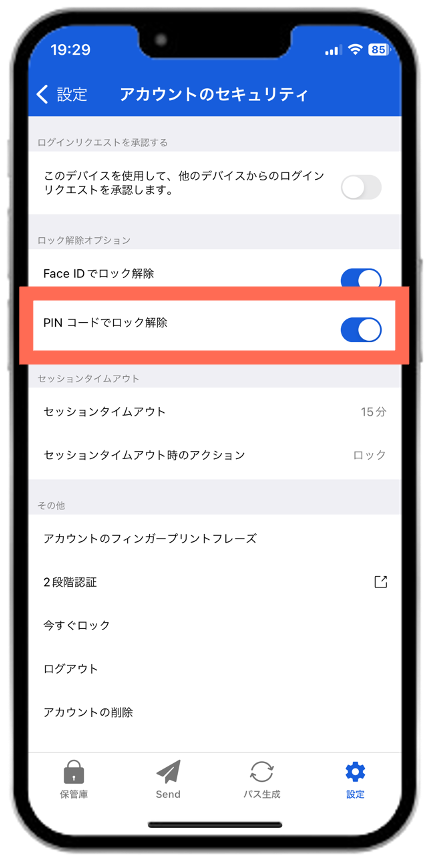

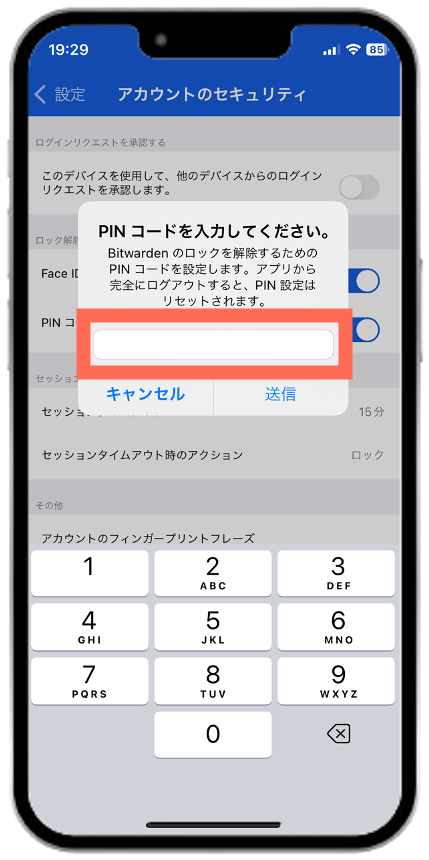

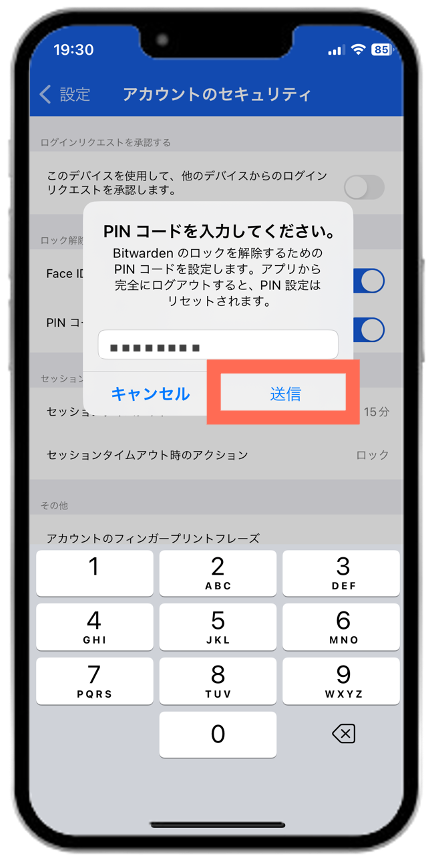

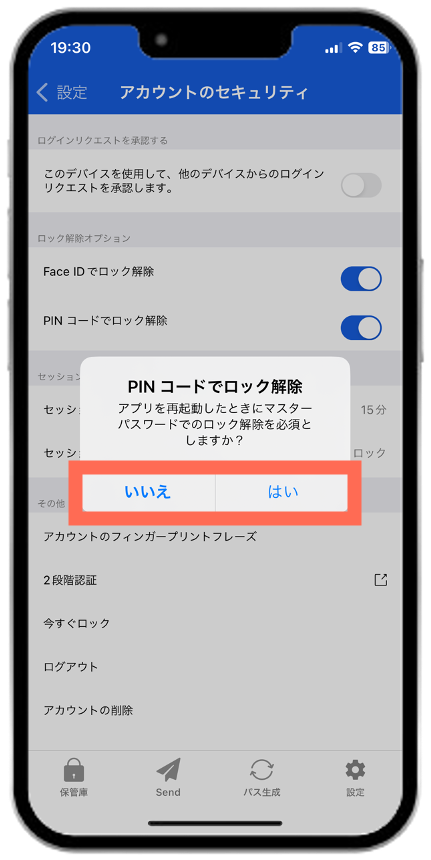
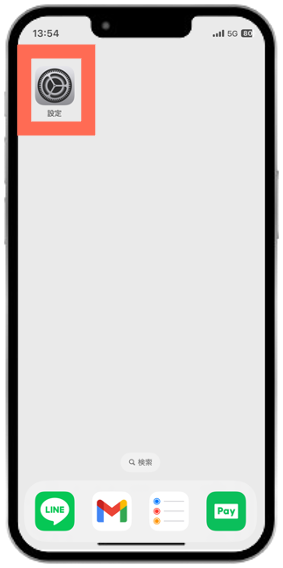

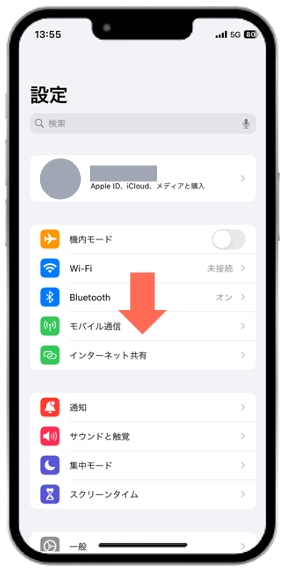

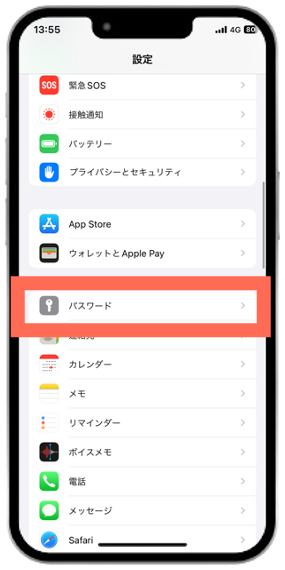

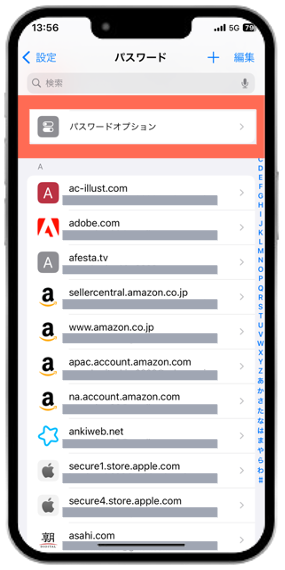

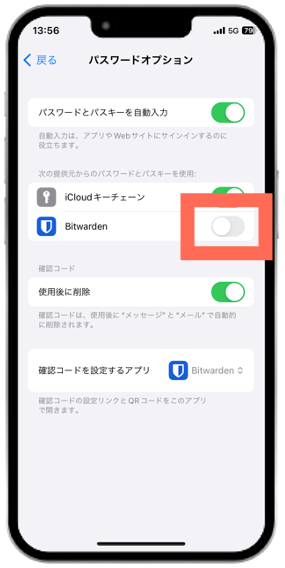

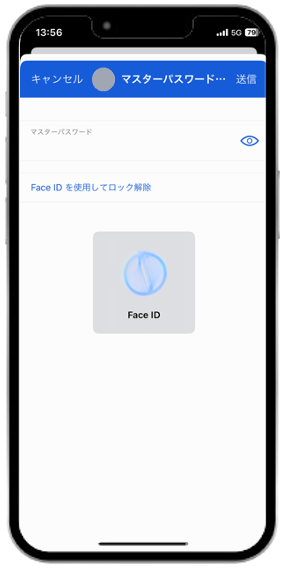

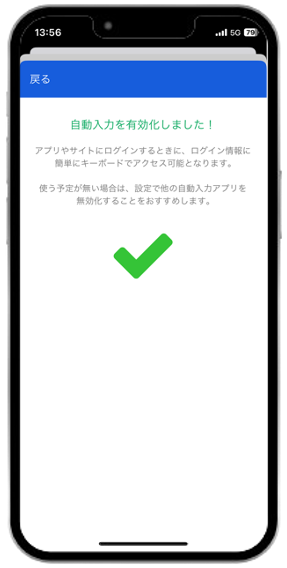

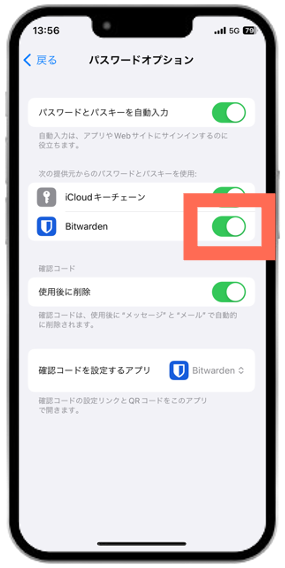
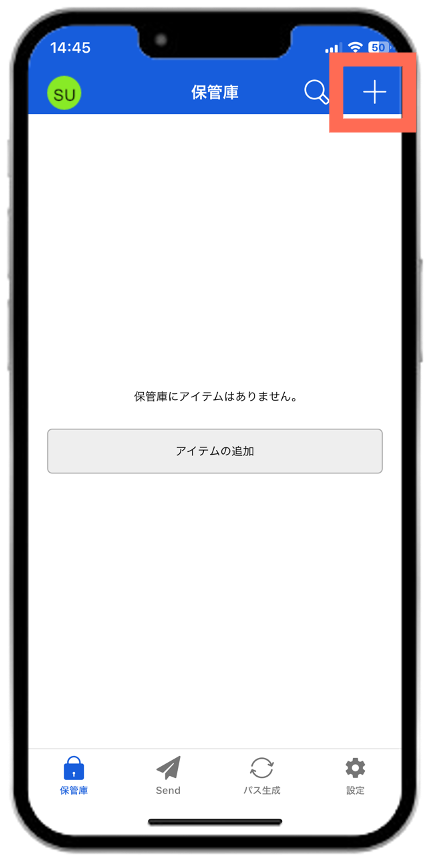

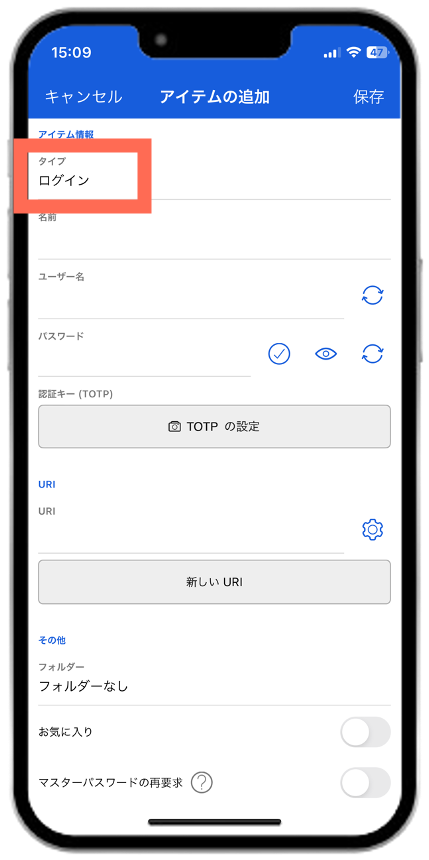

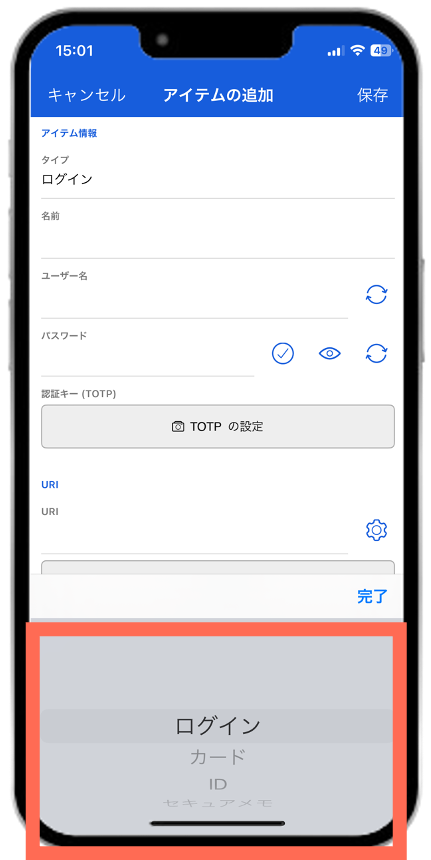

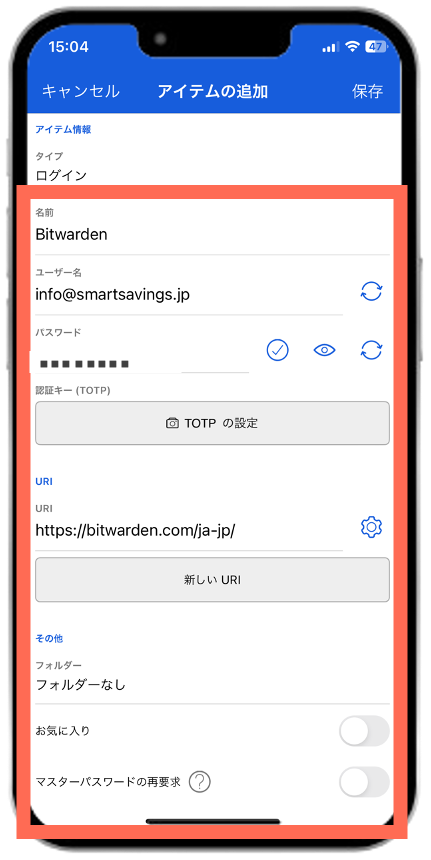

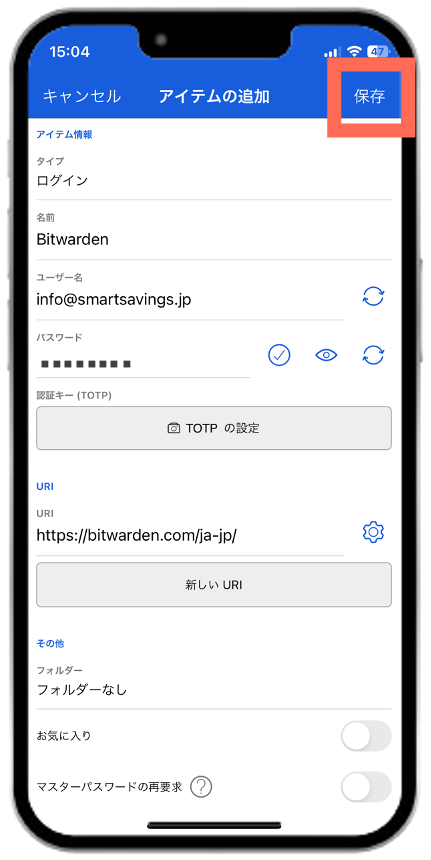

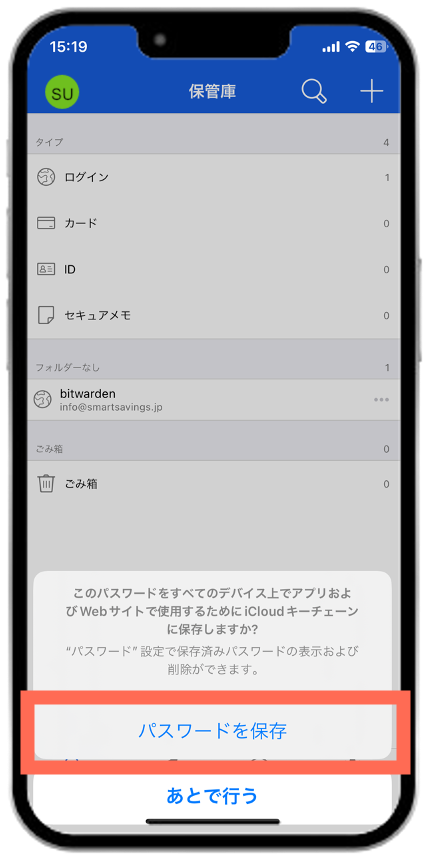

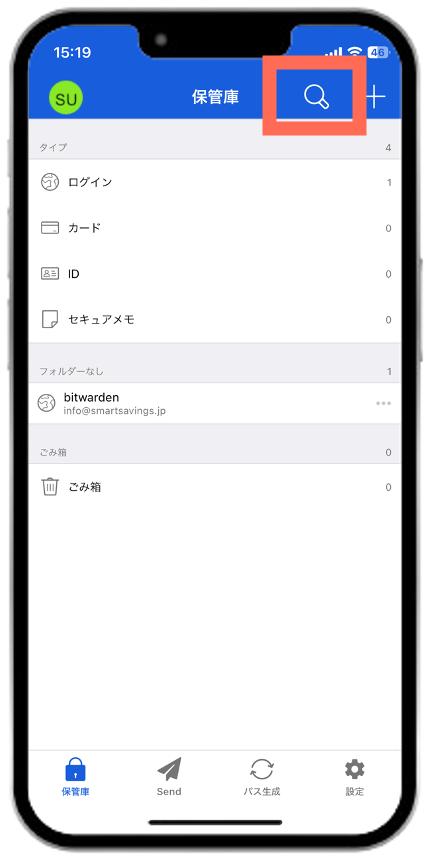

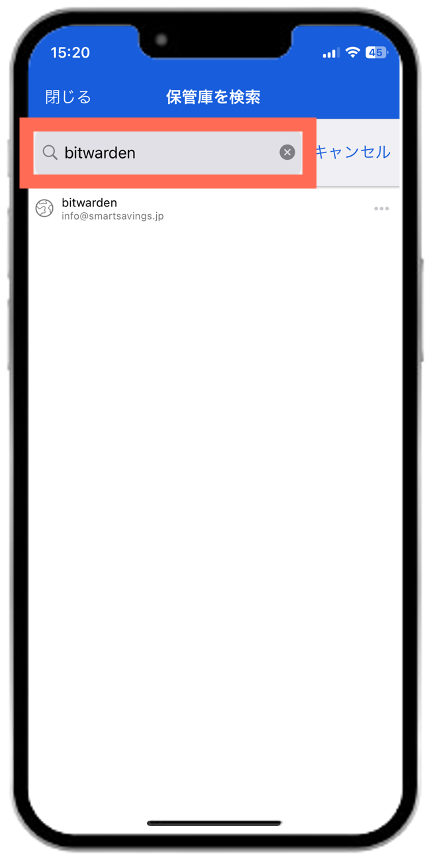
4つのタイプの情報を保管できます
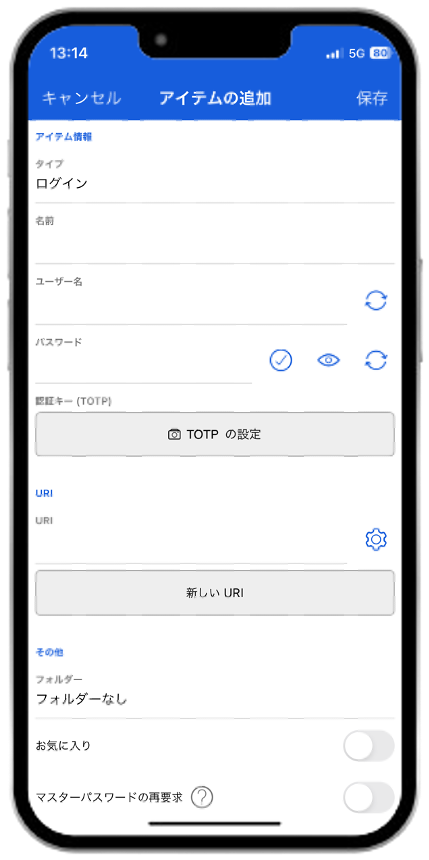
ログイン
(アプリ、サイト)
・名前
・ユーザー名(ID)
・パスワード
・認証キー
・サイトURL
・メモ
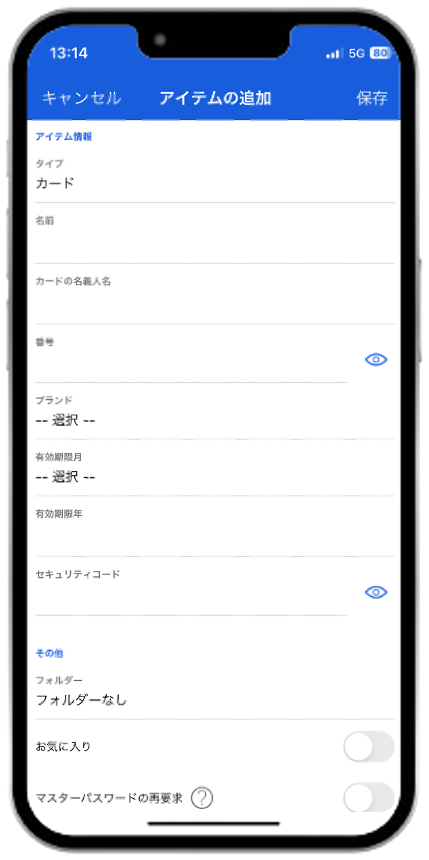
カード
(各種カード情報)
・名前
・カードの名義人名
・番号
・ブランド
・有効期限
・セキュリティコード
・メモ
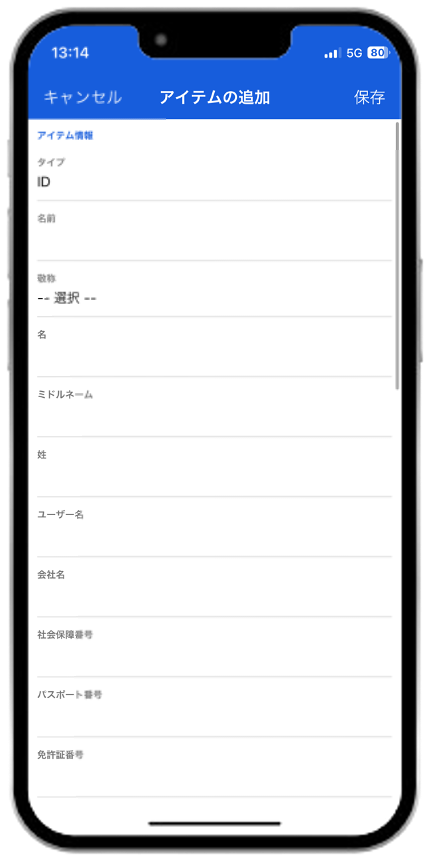
ID
(個人情報)
・名前
・敬称
・名
・ミドルネーム
・姓
・ユーザー名
・会社名
・社会保障番号
・パスポート番号
・免許証番号
・住所
・メモ
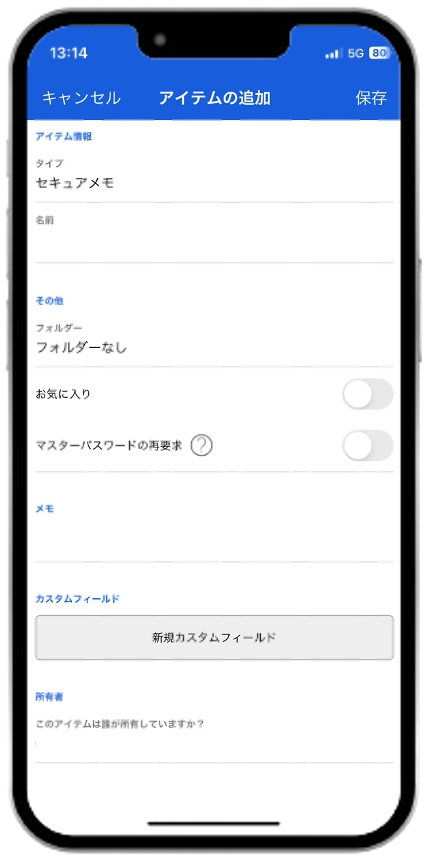
セキュアメモ
(任意のメモ)
・名前
・メモ
スマート貯金術で利用するアプリ・口座情報などは、忘れずにBitwardenに登録しましょう。